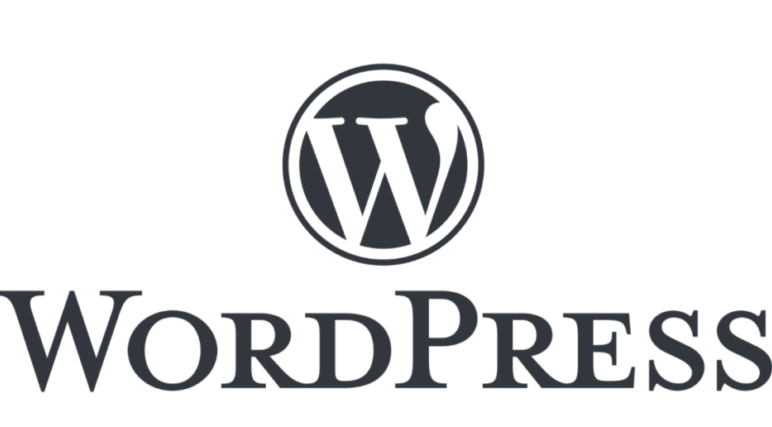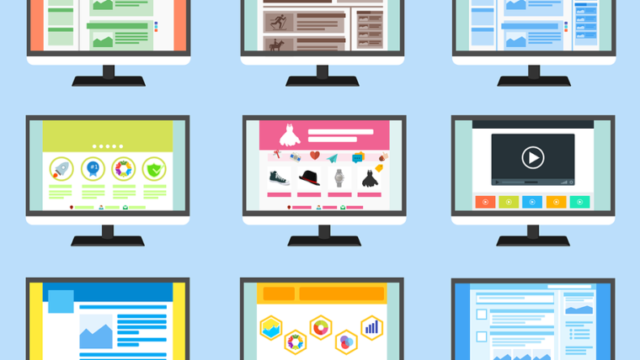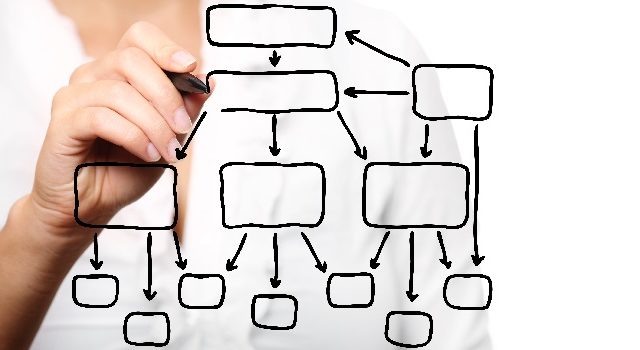どうも、ハチです。
今回はワードプレスのインストール後に、なるたけ早く対応したほうが良い
- パーマリンク設定
- サイトURLのhttps化
について話したいと思います。
ワードプレスのパーマリンク設定
ワードプレスのインストール後に、つい忘れてしまいがちなのがパーマリンクの設定。
記事URLの末尾部分のことです。
ワードプレスだと、記事タイトル下にパーマリンクがあると思います。

パーマリンクは、白い空白の中に入っている部分です。
投稿名や日付、カテゴリーなど基本設定が色々とありますが、おすすめは「カスタム」です!
後々にパーマリンクの基本設定を変更すると、SEO的に問題があるので、設定は最初に済ませちゃいましょう。
設定➡パーマリンク
設定→パーマリンクを開きます。
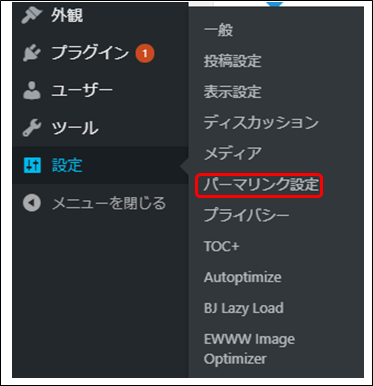
カスタム構造にチェックを入れて「/%postname%/」を空白欄にいれます。
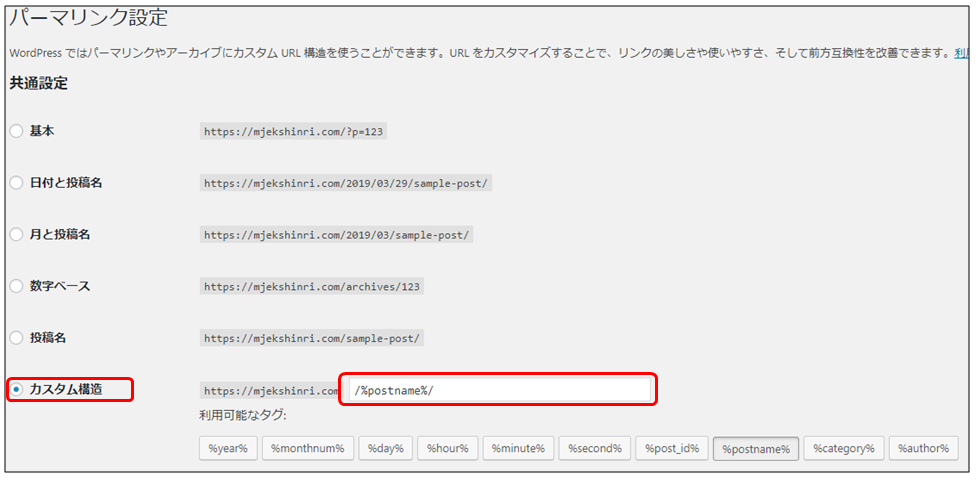
この設定で保存をすれば、投稿名を自動で持ってきてくれます。
それを自在に編集することが出来るのでサイトの管理が楽になります。
また、サイトURLに日本語を入れると、正常にリンクが作動されない危険性があるので、
記事に合わせた英語でURLを編集しましょう!
ワードプレスのhttps化はなぜ必要か?

「http://~」
「https://~」
2パターンのサイトURLがありますが、http→httpsにすることをSSL化と言います。
httpsとhttpの違いは、サイトとユーザー間のやりとりが暗号化されているかどうか、の違いです。
httpのサイトはデータを一切暗号化せず情報がユーザーに送られます。
なので、最悪の場合はハッカーに情報を全て取得されてしまう危険性もあるわけです。
(現代では普通に起こる身近な問題です)
そこでGoogleは、httpのURLのサイトへ向けて、GoogleChrome限定で「保護されていません」という警告を行います。
https化をするだけでサイトの信頼性が上がり、これに関してはGoogleの公式サイトでも明言されています。
そのため、ワードプレスをインストールしたら、早い段階でサイトのhttps化を行っておくのがおすすめです!
エックスサーバーにて独自SSL設定
まず初めに契約しているサーバーにて独自SSL化を設定します。
僕が契約しているエックスサーバーの画面で解説していきます。
まず、エックスサーバーサーバーパネルにログインします。
ログイン後は「SSL設定」 にて、対象のドメインを選択。
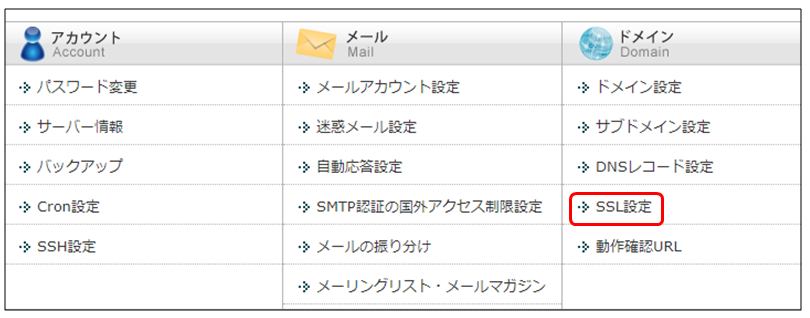
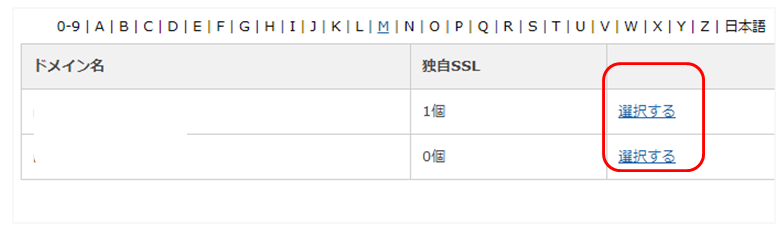
「独自SSL設定の追加」をクリックし、設定したいドメインに間違いがないか確認。
確定をクリックし、SSLの反映を待ちましょう。
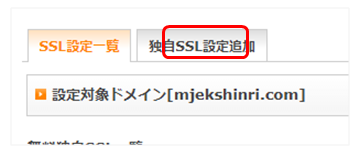
ワードプレスのhttps化
次にワードプレスにてURL設定を行います。
設定→一般設定、で進んでいきます。
その中にサイトアドレスが2つあるんですが、
何も触っていなければアドレスはどちらも「http」のままになっているはずです。
これをhttps化する場合は簡単。手打ちでhttpの後に「s」を加えて保存するのみです。
これでワードプレスのURL設定は完了です!
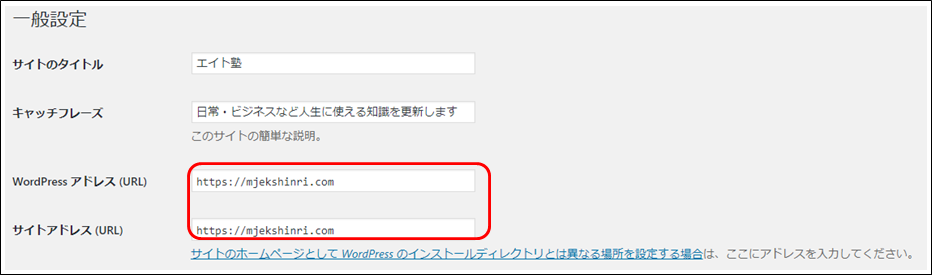
追伸
ワードプレスは最初に設定したほうが良いものが多いです。
参考記事を他にも載せておきますので、
のぞいてみて下さい!